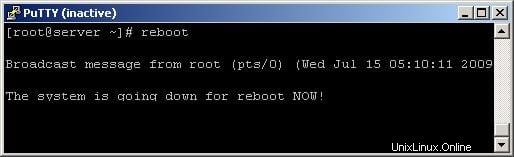
Při správě systému Linux je někdy vyžadováno restartování serveru po dokončení některých síťových a jiných důležitých aktualizací týkajících se softwaru nebo hardwaru, které jsou na serveru přenášeny.
Pokud například rekompilujeme jádro serveru, které prochází nějakou pokročilejší správou serveru, musíme restartovat počítač, abychom dokončili kompilaci a měli na serveru novou aktualizovanou verzi jádra. Aktualizace paměti serveru, alokace IP, konfigurace NIC jsou klíčové úkoly, které je třeba po restartování serveru k jejich úspěšné implementaci provést.
Pojďme se podívat, jak provést elegantní restart systému Linux pomocí příkazu shutdown a systemctl. Ujistěte se, že spouštíte příkaz jako root nebo uživatel s právy sudo.
Pomocí vypnutí
Příkaz k vypnutí pomocí -r volba se používá pro restartování systému. Ve výchozím nastavení bude systém restartován po 1 minutě pro následující příkaz:
$ sudo shutdown -r
Můžete okamžitě restartovat pomocí shutdown –r now nebo shutdown –r 0 následovně:
$ sudo shutdown –r now
$ sudo shutdown –r 0
$ sudo rebootNaplánovaný restart
Jednoduchý příkaz pro restart má omezené použití. Příkaz vypnutí se používá místo restartu pro mnohem větší požadavky na restart a vypnutí. Jednou z takových situací je plánovaný restart. Následuje syntaxe použitá k restartování systému po čase definovaném TIME.
$ sudo shutdown –r [TIME] [MESSAGE]Zde má TIME různé formáty. Nejjednodušší z nich je „nyní“, které již bylo uvedeno v předchozí části, a říká systému, aby se okamžitě restartoval. Další platné formáty jsou +m, kde m je počet minut čekání do restartu a HH:MM, který udává ČAS ve 24hodinových hodinách. Níže jsou uvedeny příklady a jejich výstupy. Volitelný argument 'MESSAGE' lze použít k upozornění uživatelů před restartem.
Restartujte systém po 5 minutách s upozorněním 'aktualizace softwaru' všem přihlášeným uživatelům
$ sudo shutdown –r +5 "software update"
Broadcast message from me@home-pc
(/dev/pts/1) at 20:49 ...
The system is going down for reboot in 5 minutes!Restartujte systém po 02:00
$ sudo shutdown –r 02:00
Broadcast message from me@home-pc
(/dev/pts/1) at 20:51 ...
The system is going down for reboot in 309 minutes!Zrušení restartu Linuxu
Pokud chcete, aby váš systém zahodil dříve naplánovaný restart nebo vypnutí, můžete zavolat jiný příkaz k vypnutí s volbou –c a vyslat s ním zprávu pro uživatele o zrušení restartu. Zde je syntaxe a příklad
$ sudo shutdown –c [MESSAGE]Dříve naplánovaný restart může zrušit správce systému vydáním dalšího příkazu k vypnutí s volbou –c a volitelným argumentem zprávy.
$ sudo shutdown –c “showing how to cancel scheduled reboot ”
Broadcast message from me@home-pc
(/dev/pts/1) at 20:59 ...
showing how to cancel scheduled rebootRestartujte vzdálený server
Jednoduše přihlaste svůj server pomocí libovolného klienta ssh pomocí informací o ověření serveru a zadejte některý z následujících příkazů:
$ ssh [email protected] /sbin/reboot
$ ssh [email protected] /sbin/shutdown –r nowRestartujte pomocí příkazu Init
Init je převzat ze slova initialize, které se široce používá k inicializaci/spouštění různých procesů na linuxovém serveru, takže se tento příkaz používá jako společný s úrovní běhu 6; číslo nastavené pro restartování linuxového serveru vede k restartování serveru. Syntaxe je uvedena níže:
[root@test ~]# init 6
or
[root@test ~]# /sbin/init 6Použití systemctl
Protože mnoho moderních linuxových distribucí jako Ubuntu, Debian, Centos, Fedora atd. začalo přijímat systemd, můžeme k restartu použít příkaz systemctl.
Následující příkaz restartuje systém a okamžitě upozorní všechny uživatele:
sudo systemctl reboot
S --no-wall možnost restartu bude provedena bez jakéhokoli upozornění
sudo systemctl --no-wall reboot
Můžete přidat vlastní zprávu s důvodem pro restart pomocí --message možnost
sudo systemctl --message="Kernel patch" rebootKontrola protokolů restartování
Soubor /var/log/wtmp zaznamenává všechna přihlášení a odhlášení. Tento soubor lze analyzovat posledním příkazem, abyste získali přístup k protokolu pro restart. Níže je poslední použití příkazu a jeho výstup v mém systému.
# last reboot
reboot system boot 3.2.0-32-generic Sun Nov 4 11:00 - 22:11 (11:11)
reboot system boot 3.2.0-32-generic Sat Nov 3 20:02 - 02:10 (06:08)
reboot system boot 3.2.0-32-generic Sat Nov 3 17:52 - 18:56 (01:03)
reboot system boot 3.2.0-32-generic Sat Nov 3 15:37 - 17:32 (01:55)
reboot system boot 3.2.0-32-generic Sat Nov 3 11:00 - 11:02 (00:01)
reboot system boot 3.2.0-32-generic Sat Nov 3 10:25 - 10:58 (00:32)
reboot system boot 3.2.0-32-generic Fri Nov 2 20:21 - 23:25 (03:04)
reboot system boot 3.2.0-32-generic Fri Nov 2 16:57 - 18:54 (01:56)
reboot system boot 3.2.0-32-generic Fri Nov 2 15:22 - 16:35 (01:13)
reboot system boot 3.2.0-32-generic Fri Nov 2 12:51 - 13:37 (00:46)
reboot system boot 3.2.0-32-generic Thu Nov 1 20:04 - 23:55 (03:50)
reboot system boot 3.2.0-32-generic Thu Nov 1 15:18 - 23:55 (08:36)
reboot system boot 3.2.0-32-generic Thu Nov 1 11:42 - 13:59 (02:16)
wtmp begins Thu Nov 1 11:31:44 2012Děkujeme, že jste si přečetli tento článek a jaký je váš oblíbený příkaz pro restart?
Přečtěte si také:
- Jak naplánovat vypnutí, restart, hibernaci a odhlášení Úkoly v systému Linux